灵骏计算节点通过灵骏连接实现与云企业网或用户VPC网络的连通。灵骏连接具有按需开通、多租户隔离、分钟级部署、原生高可靠、无级变速的特点。本文为您介绍如何购买和管理灵骏连接。
限制说明
当灵骏连接的带宽<=400 Gbps时,单流最大带宽为总带宽的1/4。
当灵骏连接的带宽>400 Gbps时,单流最大带宽可达到100 Gbps。
管理已配置的灵骏连接实例
每个灵骏连接实例创建成功后,会自动创建4个边界路由器VBR实例,更多信息请参见什么是边界路由器。每个VBR实例均以VBRX_灵骏连接实例ID_Do-not-delete-it_Created-by-System命名,其中X代表1-4的具体数字。请勿修改这4个VBR实例的任何相关配置,否则可能导致灵骏连接失效。
灵骏连接使用
169.254.128.0/23作为互联设备的接口IP地址,因此169.254.128.0/23网段及子网IP地址无法通过灵骏连接进行互通。
登录灵骏控制台。
在左侧导航栏,选择网络资源>灵骏连接。
基于实例ID、实例名称对已配置的灵骏连接进行搜索。
查看已配置的灵骏连接的实例ID/名称、互联网段、带宽等信息。
说明您也可以单击购买灵骏连接,购买新的灵骏连接。
单击灵骏连接流量列下的
 ,查看已配置的灵骏连接实例的流量速率。
,查看已配置的灵骏连接实例的流量速率。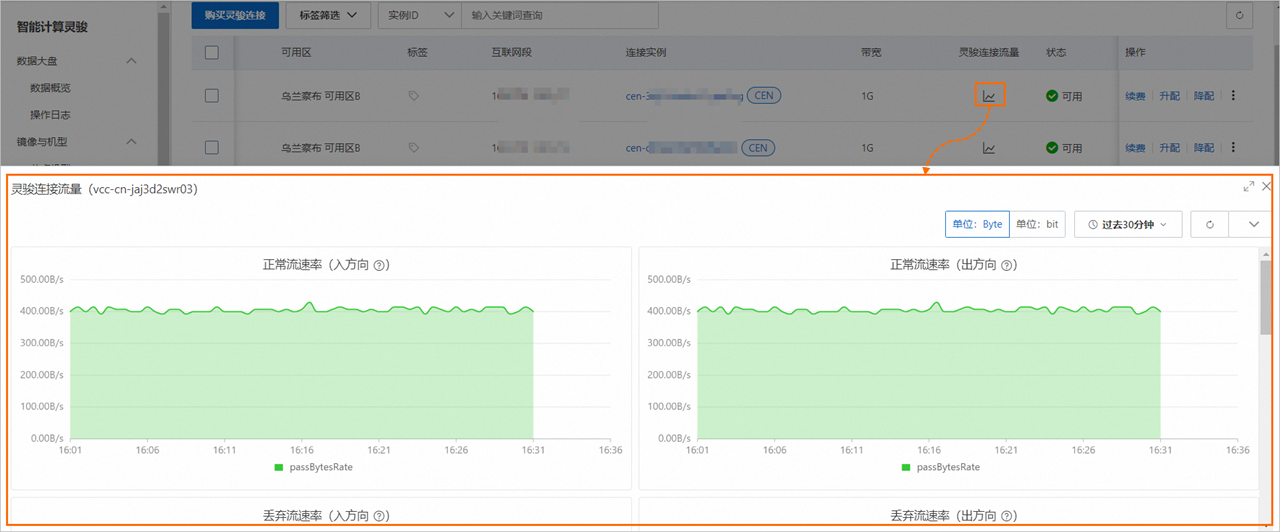
在实例列表区域的操作列进行以下操作,支持灵骏连接带宽范围内的无级升降配置:
续费。
升配。升级灵骏连接配置,需要先支付才能使用,支付的费用按照当前订单时长剩余天数计算。
降配。降级灵骏连接配置,会立即进行退款,退款按照当前订单时长剩余天数进行结算。
管理待配置的灵骏连接实例
待配置的灵骏连接是指已经下单购买,但还没配置到集群中的灵骏连接。
在左侧导航栏,选择网络资源>灵骏连接。
在待配置实例列表中找到目标灵骏连接。
单击目标灵骏连接实例ID/名称后操作列的配置灵骏连接。
配置灵骏连接的名称、连接方式等信息。
直连VPC
灵骏连接与单个VPC直接连通。
CEN-TR
通过CEN-TR,灵骏连接可以与多个VPC连通。云企业网的计费,请参见计费说明。
重要当选择连接方式为CEN-TR时,会自动为相应云企业网CEN实例配置云服务。
CEN普通版实例
登录云企业网管理控制台。
在云企业网实例页面,单击目标云企业网实例ID。
在基本信息>转发路由器页签,单击目标地域的转发路由器实例ID。
单击访问云服务页签。
查看云服务IP为
100.64.0.0/11、100.96.0.0/11的两条云服务配置。
CEN企业版实例
登录云企业网管理控制台。
在云企业网实例页面,单击目标云企业网实例ID。
在基本信息>转发路由器页签,单击目标地域的转发路由器实例ID。
单击转发路由器路由表>路由条目页签。
查看目的网段为
100.64.0.0/10的一条静态路由条目。
配置监控网络信息。选择已有的VPC或创建新的VPC,用于监控灵骏连接的连通状态,请确保VPC下的交换机至少有1个空闲IP。
单击确定,完成创建。
创建静态路由条目
只有选择直连VPC的灵骏连接,才需要创建静态路由条目,使得灵骏连接可以访问VPC的路由条目。
在左侧导航栏,选择网络资源>灵骏连接。
在实例列表区域,单击目标灵骏连接实例ID/名称。
单击路由条目页签,单击创建路由条目。
在创建通往VPC的路由条目面板,输入目的网段。
单击确定,完成创建。
查看灵骏连接路由条目
在左侧导航栏,选择网络资源>灵骏连接。
在实例列表区域,单击目标灵骏连接实例ID/名称。
单击路由条目页签,查看灵骏连接路由条目的相关信息。
字段
说明
目的网段
灵骏连接路由的目的网段。
下一跳类型
灵骏连接路由的下一跳类型。
灵骏网段
灵骏连接
灵骏HUB
下一跳实例
灵骏连接路由的下一跳实例。
路由类型
灵骏连接路由的路由类型。
SYSTEM(系统路由):目的网段为当前灵骏连接的路由。
BGP(BGP路由):当前灵骏连接通过BGP动态路由协议自动学习的路由。
状态
灵骏连接路由的状态。
更新时间
灵骏连接路由条目的更新时间。
删除静态路由条目
只有手动创建的路由条目,才能被删除。
在左侧导航栏,选择网络资源>灵骏连接。
在实例列表区域,单击目标灵骏连接实例ID/名称。
单击路由条目页签。
单击目标路由条目的目的网段后操作列的删除。
在对话框中单击确认。